利用PLSQL Developer查看并导出Oracle表数据,本篇经验将和大家介绍如何利用PLSQLDeveloer查看并导出Oracle表数据,希望对大家的工作和学习有所帮助!......
2023-03-17 293 oracle
ORACLE 数据库系统是美国ORACLE公司(甲骨文)提供的以分布式数据库为核心的一组软件产品,是目前最流行的客户/服务器(CLIENT/SERVER)或B/S体系结构的数据库之一。比如SilverStream就是基于数据库的一种中间件。ORACLE数据库是目前世界上使用最为广泛的数据库管理系统,作为一个通用的数据库系统,它具有完整的数据管理功能;作为一个关系数据库,它是一个完备关系的产品;作为分布式数据库它实现了分布式处理功能。但它的所有知识,只要在一种机型上学习了ORACLE知识,便能在各种类型的机器上使用它
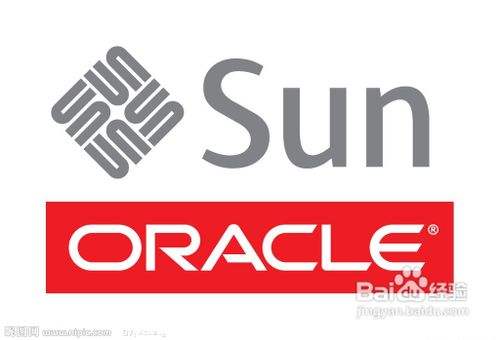
在电脑上安装oracle
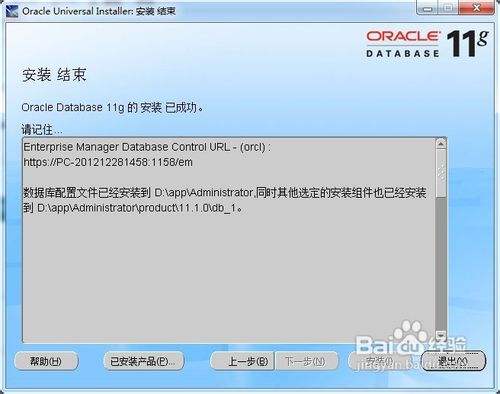
然后在开始菜单里打开oracle控制台。输入用户名密码登陆

oracle的基本操作有创建数据库,创建建用户,创建表空间等等,这里从创建表空间开始讲起,创建数据库的基本流程就是先建表空间,然后建用户说起,点击控制台服务器标签
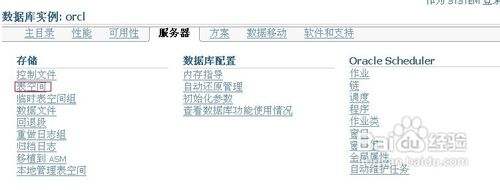
点击“表空间”后弹出表空间管理窗口,这里可以对表空间过行,创建,编辑和修改的操作。由于oracle是刚刚安装的,列表的表空间是oracle自建的。这几个表空间是不允许删除的。
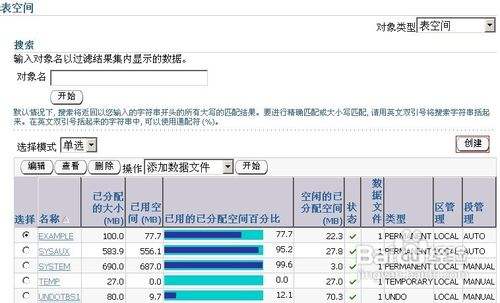
点击右上角创建按钮,弹出新建表空间窗口 ,主要是由两部分组成,一般信息里配置表空间的名称,表空间类型,及状态等信息,存储里面配置表空间的存储位置,存储文件名称,空间大小等信息
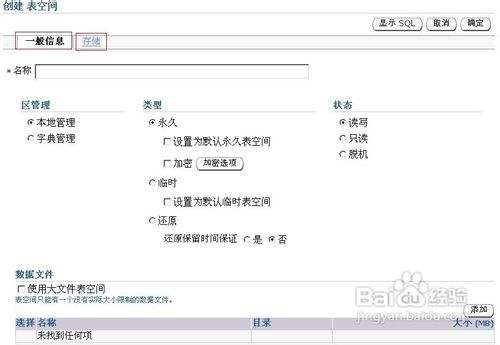
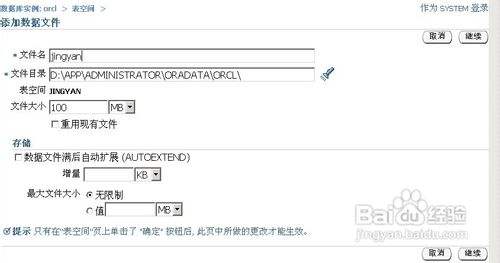
配置完毕后可以点击“显示SQL”按钮查看SQL语句的详细信息。这些语句可以直接放在数据库连接工具如DbVisualier里面执行。执行语句创建表空间的效果跟控制台里的效果一样。
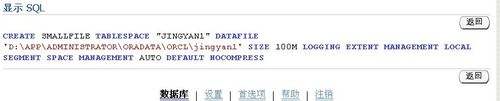
配置完成后点击“确定”按钮完成表空间的添加。
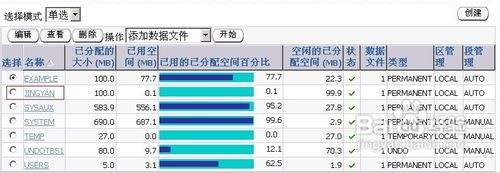
点击服务器标签,在“安全性”下点击“用户”
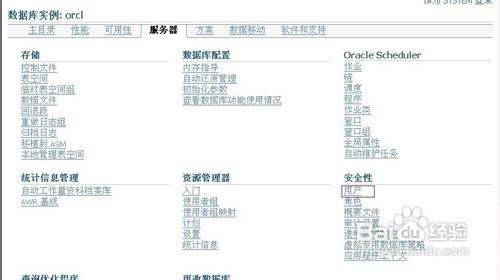
系统列出当前服务的用户列表
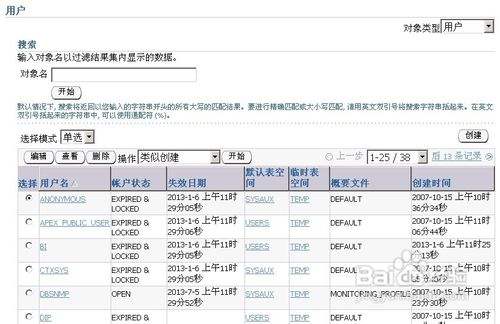
点击右上角“创建”按钮 ,弹出新建用户窗口用户需要配置的信息比较多,如果对数据库控制不高,只要配置一般信息及角色即可
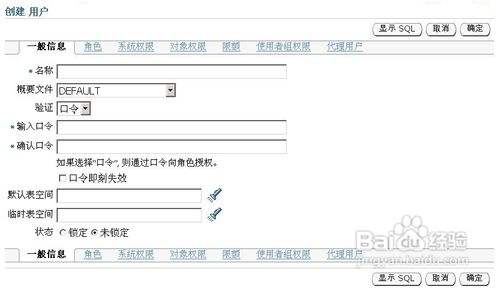
首先输入用户的名称,密码,默认表空间及临时表空间。

点击角色标签后弹出用户角色编辑,角色就是一组权限(privilege)(或者是每个用户根据其状态和条件所需的访问类型)。用户可以给角色授予或赋予指定的权限,然后将角色赋给相应的用户。一个用户也可以直接给其他用户授权。默认用户只有连接的权限

点击“编辑角色”后弹出角色编辑窗口,选中用户角色后点击“移动”按钮,把角色从左边框选到右边框里表示添加成功,或者直接双击左边角色也可以把角色添加到右边框里。DBA: 拥有全部特权,是系统最高权限,只有DBA才可以创建数据库结构。适合初学者测试时使用,没有什么限制。
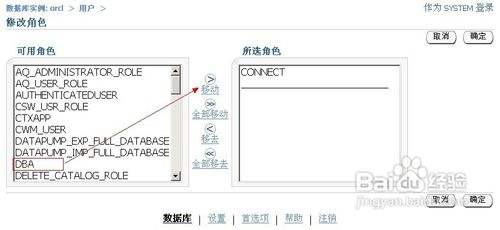
角色添加成功后点击“确认”完成用户的创建 ,然后可以在用户列表里看到刚刚新建的角色

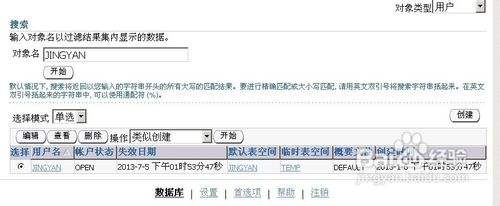
数据库的连接我们可以通过DbVisualizer来连接,主要的配置信息是数据库用户名/密码,主机IP,服务名,端口号等信息
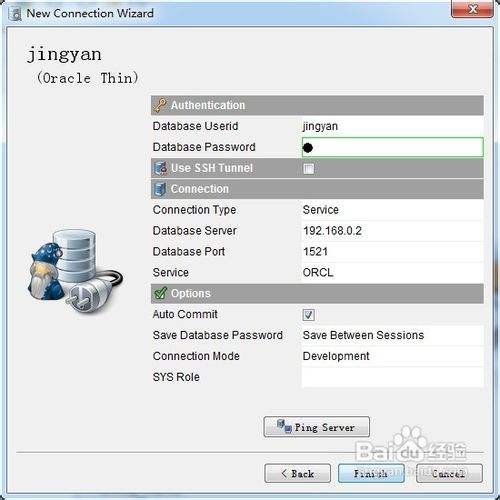
配置完成后点击“Ping Server”按钮,测试是否连接成功
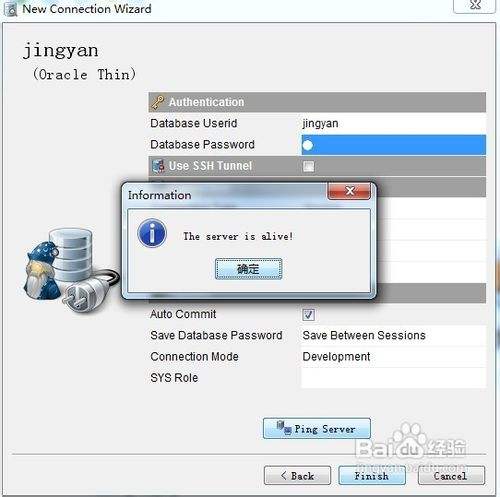
连接成功后点击“finish”完成配置,这时候可以在SQL Commander里执行SQL语句,来查询,修改,删除数据库的信息。
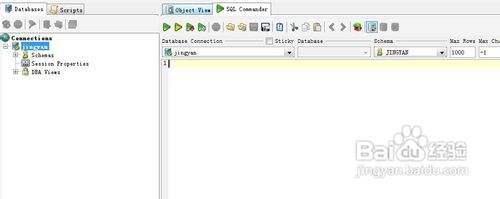
这里有一份删除创建数据库的语句,也跟大家分享。以后可以不在控制台里建立基本的数据库。
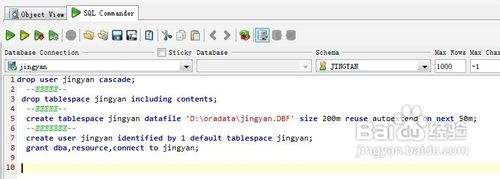
以上方法由办公区教程网编辑摘抄自百度经验可供大家参考!
标签: oracle
相关文章

利用PLSQL Developer查看并导出Oracle表数据,本篇经验将和大家介绍如何利用PLSQLDeveloer查看并导出Oracle表数据,希望对大家的工作和学习有所帮助!......
2023-03-17 293 oracle

编程之oracle 11g安装解说,Oracle11g是甲骨文公司在2007年年7月12日推出的最新数据库软件,Oracle11g有400多项功能,经过了1500万个小时的测试,开发工作量达到了3.6......
2023-03-17 424 oracle